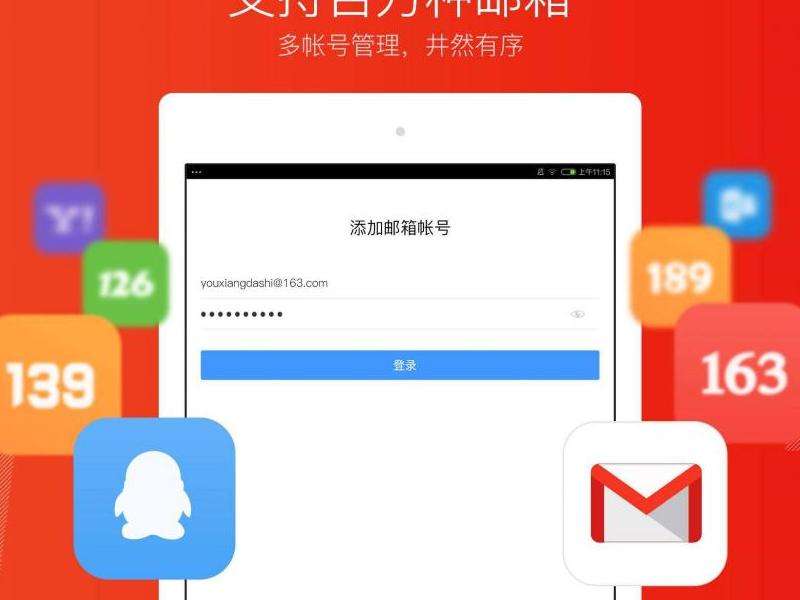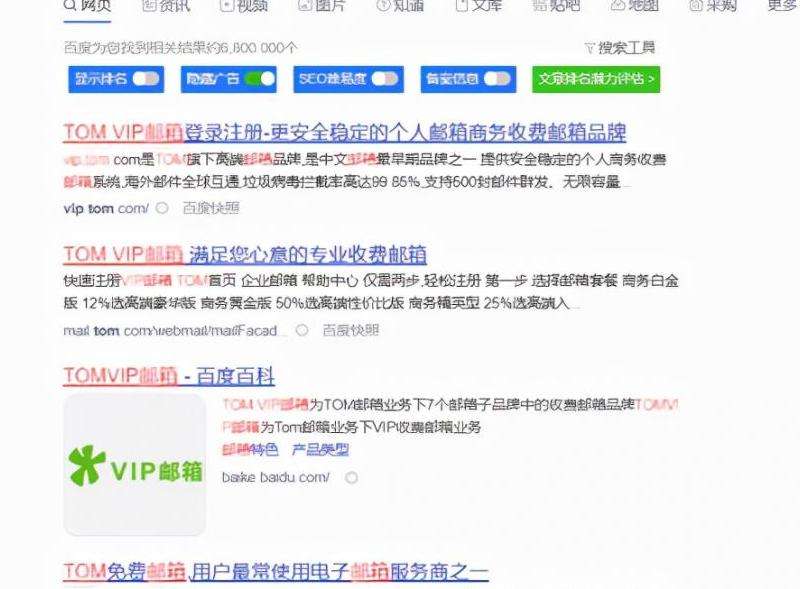操作指南:通过QQ邮箱登录Gmail邮箱的步骤
Gmail是一款非常受欢迎的电子邮件服务,而QQ邮箱也是中国最受欢迎的邮件服务之一。有时候,我们可能需要通过QQ邮箱来登录Gmail邮箱。下面是详细的操作步骤。
步骤1:准备工作
首先,确保你已经有了QQ邮箱和Gmail邮箱的帐号和密码。如果没有,请先注册。

步骤2:开启POP3/SMTP服务
在登录QQ邮箱后,在上方导航栏找到“设置”按钮,点击进入设置页面。然后点击“账户”选项卡,找到“POP3/SMTP服务”并点击开启。完成后,记下显示的POP3服务器、SMTP服务器、帐号和密码信息。
步骤3:配置Gmail帐号

打开浏览器,访问Gmail的登录页面。输入你的Gmail帐号和密码,点击“登录”进入邮箱界面。
步骤4:打开Gmail设置
点击右上角的齿轮图标,选择“设置”菜单。进入“设置”页面后,点击“帐户和导入”选项卡。
步骤5:添加邮箱帐号
在“帐户和导入”页面中,找到“从其他帐户导入邮件和联系人”一栏,点击“添加一个邮件帐户”链接。
步骤6:填写QQ邮箱信息
弹出的添加帐号窗口中,输入你的QQ邮箱地址,并点击“下一步”。
步骤7:配置服务器
在接下来的界面中,选择“导入电子邮件使用POP3”并填写以下信息:
- 用户名:填入你的QQ邮箱地址
- 密码:填入你的QQ邮箱密码
- POP3服务器:填入你在QQ邮箱设置中找到的POP3服务器
- 端口:默认为995
- 勾选“始终使用安全连接(SSL)”
然后点击“下一步”按钮。
步骤8:选择设置选项
在选择如何处理导入的邮件页面中,你可以选择是否将导入的邮件存档,是否标记为已读等。根据个人需求进行选择后,点击“添加帐户”完成设置。
步骤9:验证QQ邮箱
系统会跳转到一个页面,提示你验证QQ邮箱。进入QQ邮箱界面,查收Gmail团队发送的邮件并点击其中的链接进行验证。
步骤10:完成登录
验证完成后,回到Gmail界面,会看到QQ邮箱已成功添加到Gmail帐号中。现在你可以通过Gmail登录QQ邮箱了。
通过以上十个步骤,你可以成功地通过QQ邮箱登录Gmail邮箱。这样一来,你就可以方便地管理和使用两个不同的邮件服务了。如果你有不同的邮箱需求,也可以根据类似的方法将其他邮箱添加到Gmail帐号中。